Você está Aqui: Home » Blog » Desenvolvimento e Programação » Configurando seu Ambiente de Desenvolvimento WordPress

Configurar um ambiente de desenvolvimento local é um passo crucial para qualquer desenvolvedor WordPress.
Isso permite que você experimente, desenvolva e teste seu site em um ambiente seguro antes de colocá-lo online.
Neste post, vou te mostrar como instalar o WordPress localmente usando XAMPP, WAMP ou MAMP, e explorar as ferramentas essenciais para desenvolvimento, como editores de código e Git.
Para começar a desenvolver com WordPress, você precisa de um ambiente local que simule um servidor web.
Isso pode ser feito facilmente com softwares como XAMPP, WAMP ou MAMP.
Como geralmente uso o Windows, especialmente por causa de várias ferramentas que uso no meu trabalho diariamente, tenho preferido usar o XAMP, até pelo controle dos recursos.
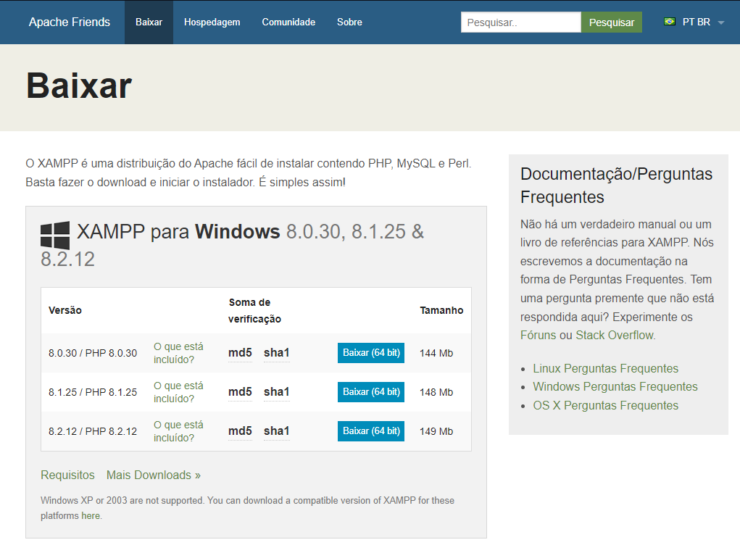
http://localhost/phpmyadmin/) e crie um novo banco de dados.htdocs do XAMPP. Acesse http://localhost/nomedoseusite no navegador e siga as instruções de instalação, utilizando o banco de dados criado.Dica prática: Utilize a versão mais adequada do software para seu sistema operacional e siga cuidadosamente cada passo para garantir uma instalação correta.
Além do ambiente local, algumas ferramentas são essenciais para um desenvolvimento eficiente e organizado.

Dica prática: Escolha um editor de código que você se sinta confortável e explore suas funcionalidades. Aprenda Git para versionamento e backup de seus projetos.
Configurar um ambiente de desenvolvimento WordPress local e utilizar as ferramentas certas é essencial para um fluxo de trabalho eficiente e organizado.
Ao seguir esses passos, você estará preparado para desenvolver e testar seus projetos com segurança antes de colocá-los online.
Acompanhe todos os posts da nossa série para dominar o desenvolvimento WordPress!
E não se esqueça de seguir nosso canal no YouTube WP24Horas para mais dicas e tutoriais em vídeo.
Clique aqui e, em seguida, clique em Permitir na caixa que aparecerá na parte superior da janela, próximo à barra de endereços.
Se você está aproveitando nosso conteúdo gratuito, vai adorar os benefícios exclusivos que oferecemos aos nossos assinantes! Ao se tornar um assinante do WP24Horas, você terá acesso a:
Não perca a oportunidade de maximizar seu potencial no WordPress. Clique no botão abaixo para se tornar um assinante e leve suas habilidades ao próximo nível!
Se você está aproveitando nosso conteúdo gratuito, vai adorar os benefícios exclusivos que oferecemos aos nossos assinantes!
Não perca a oportunidade de maximizar seu potencial no WordPress. Clique no botão abaixo para se tornar um assinante e leve suas habilidades ao próximo nível!